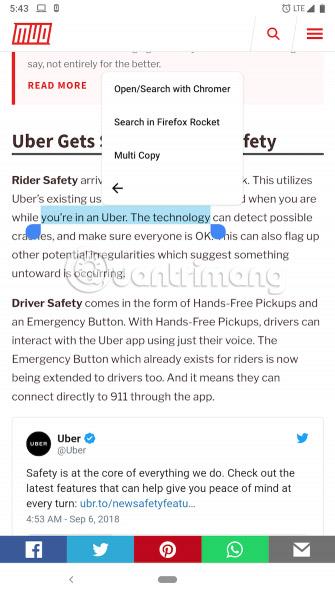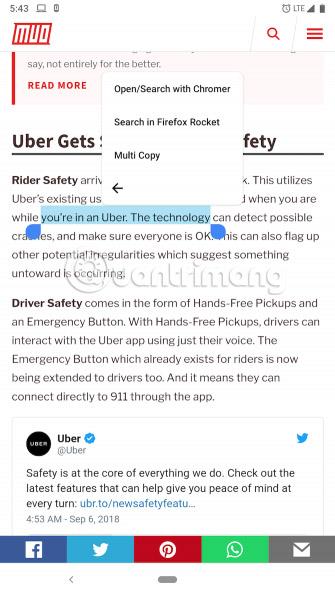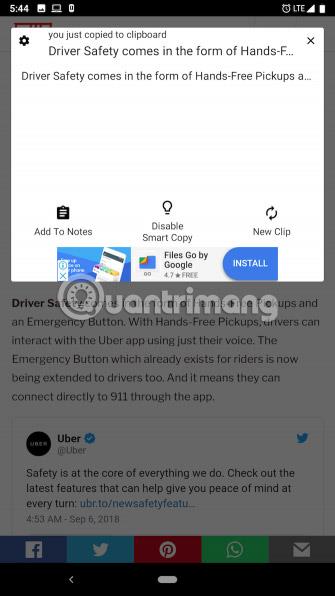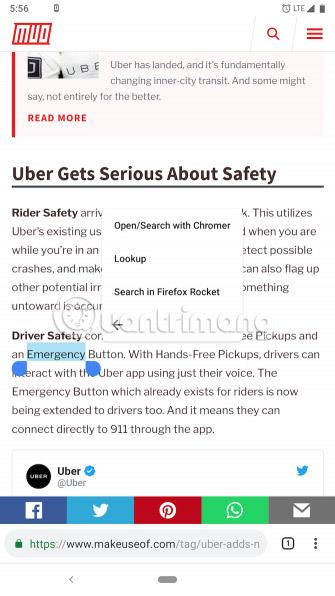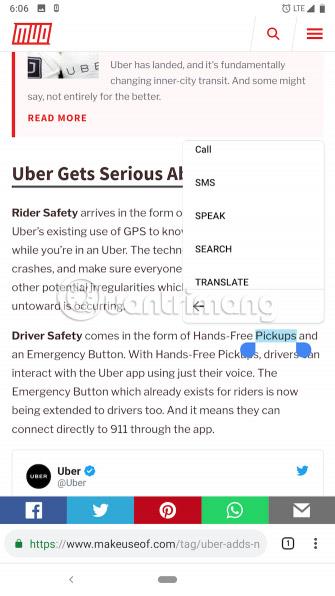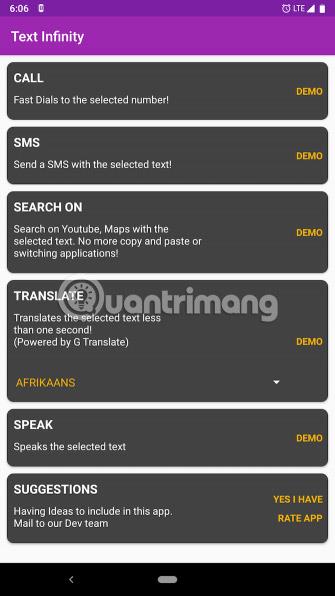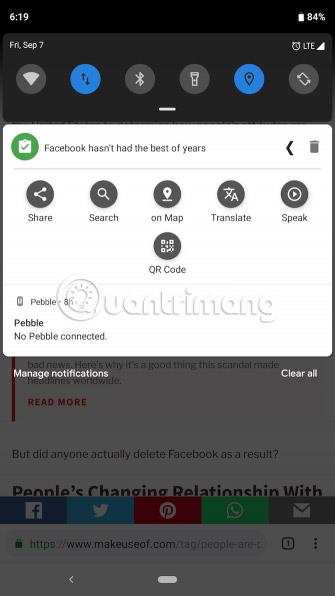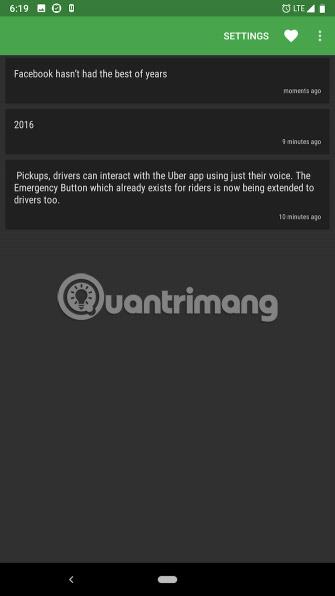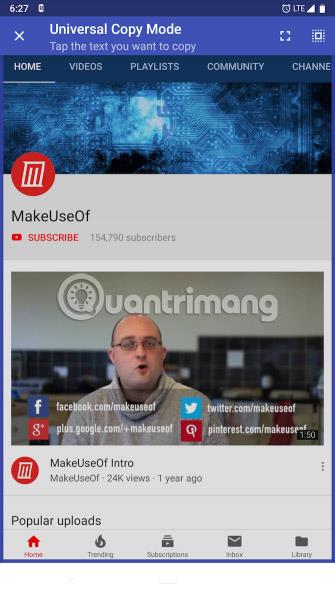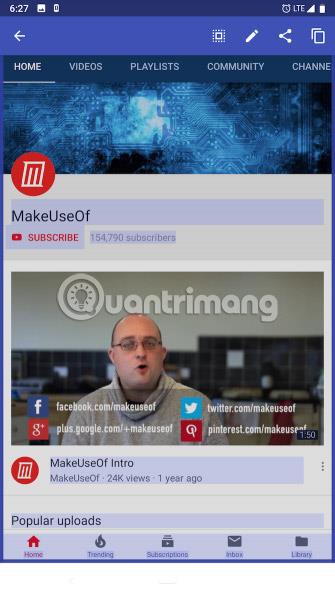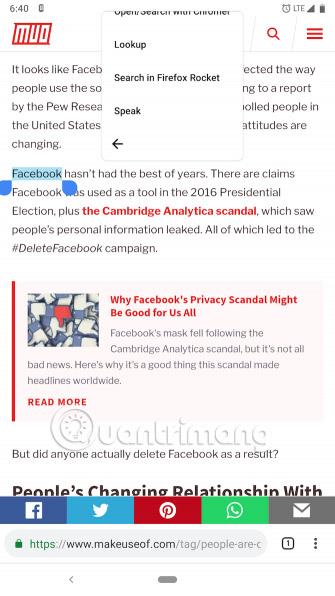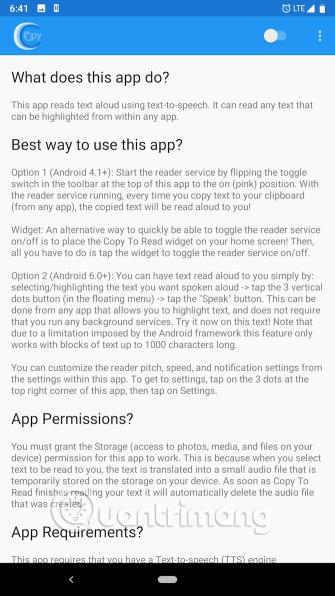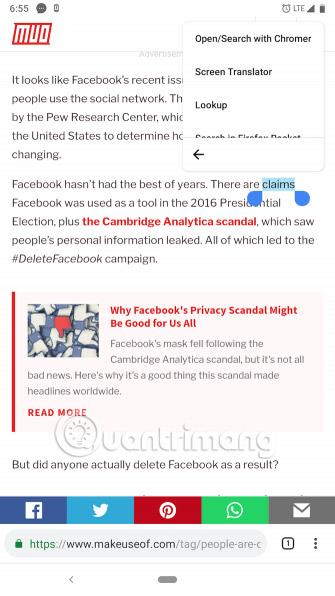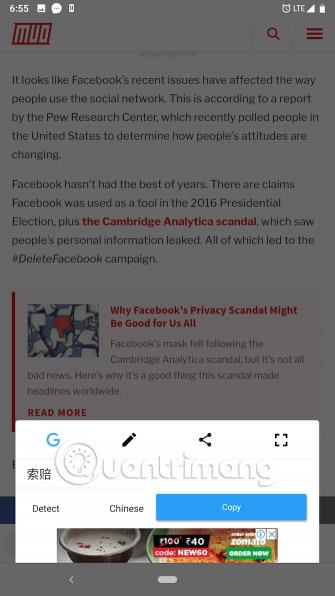Även om Google har gjort uppmuntrande ansträngningar för att förbättra texturvalet på Android med mer kontextuell igenkänning, finns det fortfarande mycket du kan göra med appar från tredje part. Nedan finns 7 applikationer som hjälper dig att välja text bättre när du kopierar på Android.
7 Android-appar som förbättrar menyn för textval
1. Multi Copy
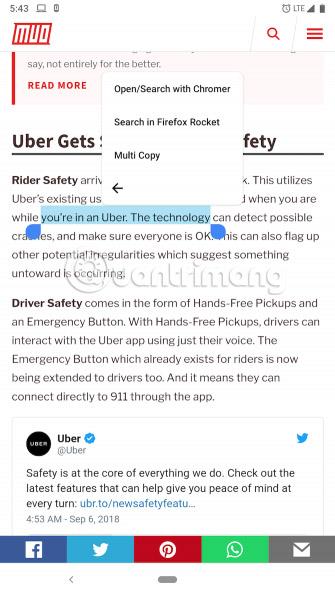
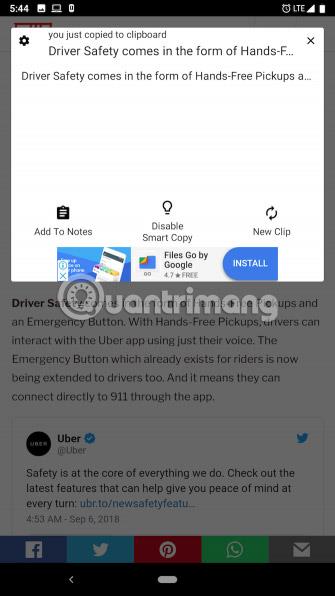
Låt oss säga att du vill kopiera flera utdrag från en lång sida. Normalt måste du välja varje segment och klistra in dem i en temporär fil innan du går vidare till nästa steg. En gratis app som heter Multi Copy gör denna process enklare.
Som namnet antyder låter Multi Copy dig i princip kopiera flera avsnitt av text från en artikel utan att tillfälligt behöva klistra in dem någon annanstans. Denna app lägger till ett nytt alternativ som heter Multi Copy i Androids standard långa snabbmeny. Om du väljer det alternativet istället för det vanliga alternativet Kopiera kan du enkelt ta tag i all text precis som ett vanligt stycke.
Multi Copy erbjuder också en mängd andra verktyg relaterade till dess kärnmål. Till exempel visar den ett popup-fönster varje gång du väljer alternativet Multi Copy, så att du kan börja kopiera en annan textbit eller spara de för närvarande kopierade textbitarna till en ny anteckning. Dessutom finns det ett alternativ som heter Smart Copy som aktiverar Multi Copy-funktionen i andra appar som WhatsApp . Med detta kan du till och med kopiera meddelanden från olika chattfönster och klistra in dem som ett sömlöst stycke.
Ladda ner Multi Copy (gratis).
2. Slå upp
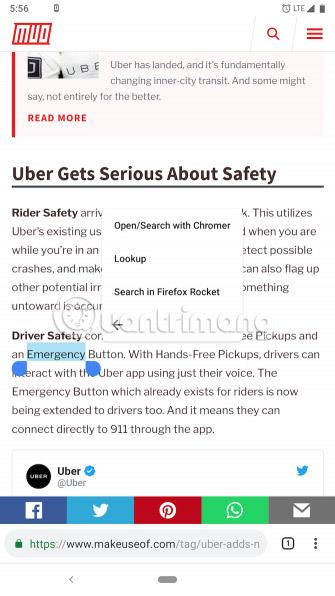

En annan praktisk app som förbättrar textvalsmenyn på Android-telefoner är Slå upp. Mac-användare som regelbundet använder OS:s inbyggda ordbok kanske är bekanta med hur det här programmet fungerar.
Look Up är ganska enkelt. Du väljer ett ord, trycker på dess post i menyn och dess definition visas. Men det är inte allt. Den här gratisappen kommer också med möjligheten att markera ord och låta dig lägga till anteckningar till dem.
Dessutom, om du trycker på den lilla menyknappen i fönstret som visas, finns det några snabba åtgärder för att kontrollera synonymer för det ordet, kontrollera stavning och till och med översätta till ett annat språk (det här alternativet är endast tillgängligt). i betald version). Tack och lov fungerar det offline, så du behöver ingen internetanslutning för att använda alla dessa funktioner.
Ladda ner Look Up (gratis) | Look Up Pro ($1).
3. Text Infinity
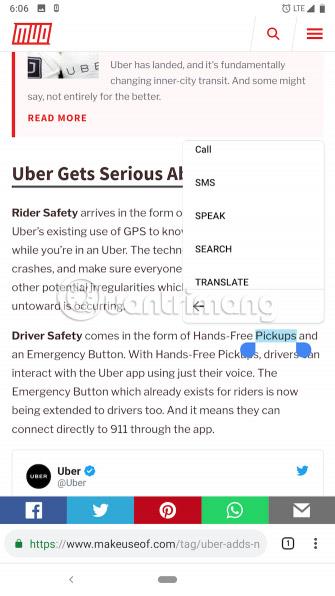
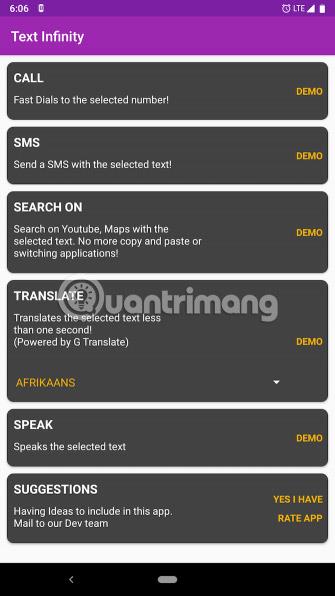
Text Infinity, till skillnad från de andra apparna på den här listan, designades inte med bara ett syfte i åtanke. Denna applikation tar med en rad verktyg till textvalsmenyn på Android. Detta inkluderar att kontrollera stavningen av ett valt ord, ringa eller skicka sms till ett markerat nummer, söka efter text på YouTube eller Google Maps och översätta till ett annat språk.
Text Infinity kommer därför att lägga till 5 nya alternativ till din snabbmeny. Det skulle dock vara bättre om utvecklare låter dig dölja alternativ du inte använder.
Ladda ner Text Infinity (gratis).
4. Urklippsåtgärder
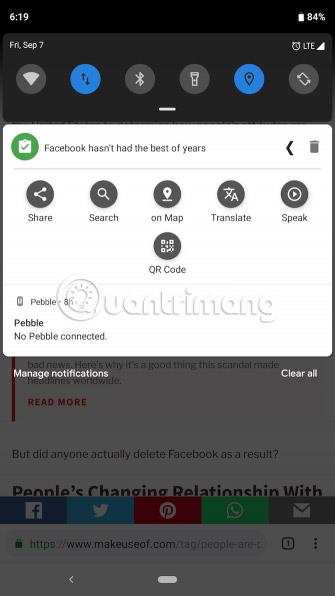
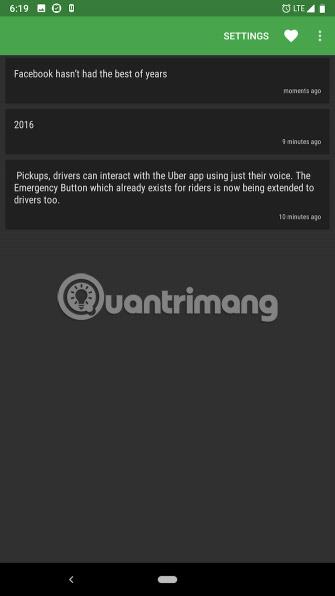
Om du tycker att din textvalsmeny är belamrad med alla dessa nya alternativ kan du prova Clipboard Actions. Det är nästan identiskt med Text Infinity, men med en viktig skillnad. Clipboard Actions lägger alla dess alternativ i meddelandelådan istället för en lång lista i menyn.
När du har kopierat en textbit sveper du bara nedåt för att hitta en rad praktiska genvägar för att söka på webben, dela, översätta och mer. Den här appen fungerar också som en urklippshanterare, så att du kan granska vart och ett av dina klipp efter manipulation.
Ladda ner Clipboard Actions (gratis).
5. Universell kopia
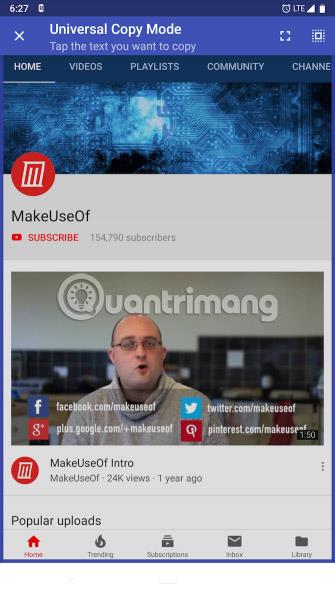
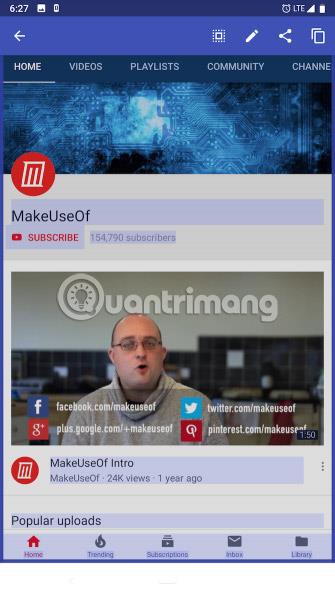
Universal Copy kommer inte att ha några nya textvalsfunktioner förutom de tidigare nämnda apparna. Applikationen hjälper dig att kopiera dokument som du inte kunde göra tidigare. När det nämns för en specifik sida skannar Universal Copy hela skärmen och låter dig enkelt välja vilken text som helst. Till exempel kan du vanligtvis inte kopiera YouTube-videotitlar direkt i appen, men med Universal Copy kan du.
Det finns till och med en Select All- knapp när du behöver den. Den här funktionen liknar den gamla Now on Tap- funktionen , som skannade din skärm efter relevant information, men istället för att tillhandahålla relevanta webbresultat använder den här appen den för att välja text.
Ladda ner Universal Copy (gratis).
6. Kopiera för att läsa
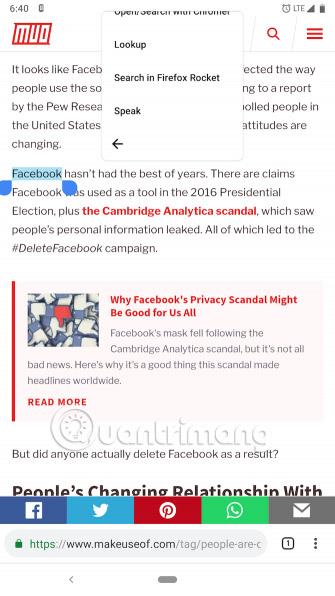
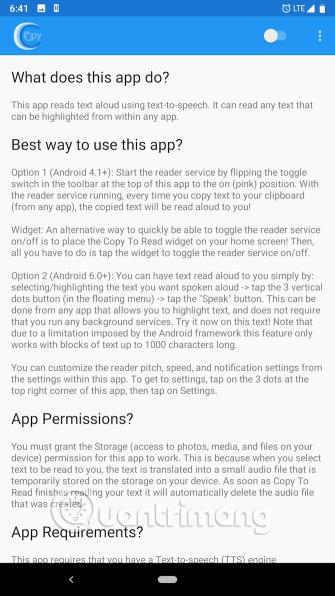
Som namnet antyder låter Copy to Read dig helt enkelt välja text på en webbsida eller någon annanstans och sedan läser appen upp den. Appen använder Google Text-to-Speech (Googles text-till-tal-motor), så se till att du har denna installerad och uppdaterad.
Ladda ner Copy to Read (gratis).
7. Skärmöversättare
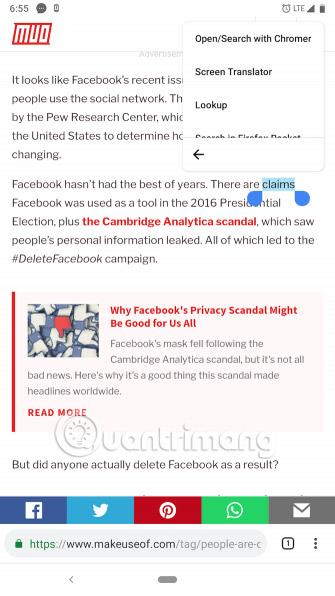
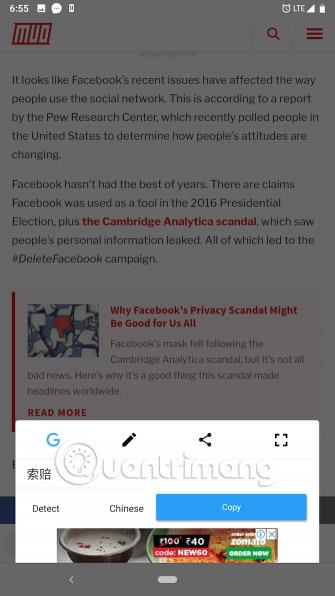
Likaså är Screen Translator ett program som syftar till att översätta markerad text. Du kan välja mellan en mängd olika språk, inklusive regionala språk. Plus, när du har översatt något, lägger Screen Translator till en massa andra praktiska funktioner i fönstret som visas.
Du kan förstora översättningen för att visa den för någon utomlands, dela den eller redigera inmatningstexten manuellt. Men om du letar efter en bättre översättningsapp kan du använda Google Translate i vilken Android-app som helst .
Ladda ner skärmöversättare (gratis).
Förutom dessa tredjepartsappar är textvalsfunktionen på Android också ganska kraftfull. Med några få senaste uppdateringar har Google gjort det mer kontextuellt.
Om du till exempel kopierar en plats kommer menyn att ha en Google Maps-länk. Men för dessa funktioner måste du använda den senaste versionen av Android . Därför finns det fortfarande vissa begränsningar.
Om du känner till några andra appar som inte har nämnts i den här listan, låt oss veta det i kommentarsfältet nedan!
Lycka till!
Se mer: